Pages
iPhone 版《Pages 文稿使用手册》

在 iPhone 上的 Pages 文稿中录制视频和音频
你可以在设备上录制音频或视频,并将其直接添加到页面上。例如,在创建报告或图书时,你可以录制自己朗读页面的音频,以供读者播放。
若要了解如何将现有音频或视频文件添加到文稿,请参阅在 iPhone 上的 Pages 文稿中添加视频和音频。
录制视频
录制音频
轻点工具栏中的
 ,轻点
,轻点  ,然后轻点“录制音频”。
,然后轻点“录制音频”。【注】录制完成后,将录音插入文稿中想要的任何位置。
轻点
 并开始录制;想要停止时,轻点
并开始录制;想要停止时,轻点  。
。录制过程中,你可以滚动、缩放以及查看不同页面。
若要试听录音,请轻点
 。
。若要从特定点开始试听,请在录音上向左或向右轻扫以放置橙色线条,然后轻点
 。
。若要编辑录音,请轻点
 ,然后执行以下任一项操作:
,然后执行以下任一项操作:重新录制片段:拖移橙色控制柄以选择片段。轻点
 以重新录制该片段。
以重新录制该片段。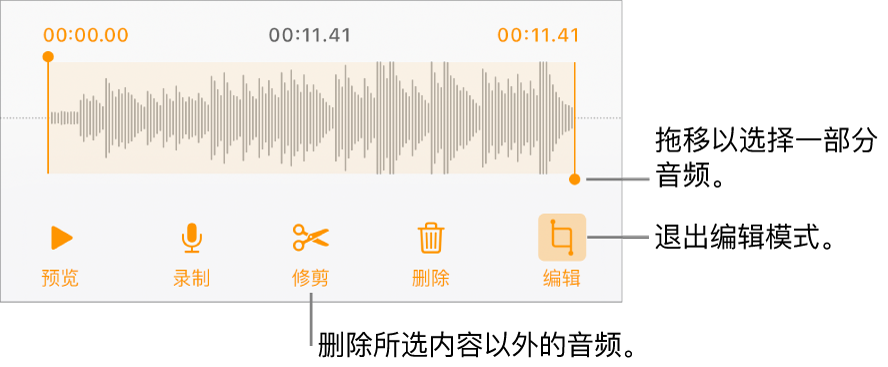
修剪:拖移橙色控制柄以定义要保留的片段。轻点
 以删除控制柄以外的所有内容。
以删除控制柄以外的所有内容。删除全部或部分录音:拖移橙色控制柄以定义要删除的片段。轻点
 以删除控制柄内的所有内容。
以删除控制柄内的所有内容。
前往要添加录音的页面,轻点屏幕顶部的“插入”或“完成”,然后拖移录音以移动它。
若要播放录音,请轻点 ![]() 以选择它,然后再次轻点它。若要编辑或删除添加到页面的录音,请轻点它,然后轻点“编辑”或“删除”。
以选择它,然后再次轻点它。若要编辑或删除添加到页面的录音,请轻点它,然后轻点“编辑”或“删除”。
你也可以将录音作为音频文件共享。在页面上轻点录音,轻点 ![]() ,然后轻点“共享”。
,然后轻点“共享”。
若要同时处理多个视频或音频对象,请按住一个对象,然后用另一个手指轻点其他对象。
感谢您的反馈。